Почему я получаю SMS-сообщения от компании Microsoft
Майкрософт может отправлять Вам SMS-сообщения при входе в систему на вашем телефоне с операционной системой Windows в первый раз или когда вы пытаетесь использовать функцию, для которой требуется подтверждение вашей личности.
Также Вы можете получить SMS-сообщение, если вошли на устройстве, которого ещё не связали с вашей учетной записью пользователя Windows.
Если вы включили двухэтапную аутентификацию, вы можете для повышения защиты вашей учетной записи получать при входе код безопасности в СМС-сообщении.
Какие типы SMS я могу получить
Вы можете получать следующие типы сообщений:
- SMS-сообщение с ссылкой на помощь. Когда вы входите в Windows Phone, на номер телефона, связанный с вашей учетной записью Майкрософт, будет отправлено SMS-сообщение. С помощью защитного кода в этом сообщении Вы сможете подтвердить, что аккаунт принадлежит Вам. Если вы регулярно используете телефон, такая проверка потребуется только при первой авторизации.
- SMS-сообщение с кодом безопасности. SMS-сообщение с кодом безопасности – это сообщение содержит защитный код и помечено как Код безопасности учетной записи Майкрософт или Код подтверждения учетной записи Майкрософт.
Что делать с сообщениями от Майкрософт
Если вы получили:
Как использовать журнал событий в Windows
- SMS-сообщение со ссылкой. Не нужно ничего делать. Все действия будут выполнены автоматически.
- SMS-сообщение с кодом безопасности. Подтвердите права на учетную запись Microsoft, используя полученный код безопасности.
Что делать, если мне не приходит SMS
SMS-сообщение отправляется только на основной номер телефона, указанный в данных вашей учетной записи Microsoft. Если с вашей учетной записью Майкрософт не связан ни один номер телефона, то с Вами свяжутся с помощью другого метода (например, адрес электронной почты).
Свои контактные данные вы можете изменить на странице учетной записи Майкрософт.
Как отказаться от получения SMS-сообщений
Если вы не хотите получать коды безопасности в текстовых сообщениях и по электронной почте, телефон может генерировать эти коды в приложении. Если вы хотите генерировать коды безопасности, полезным может оказаться приложение Microsoft Authenticator для Windows Phone, Android или iOS.
Добавьте учетную запись Майкрософт в приложение, войдя в систему с помощью своих учетных данных или посетив веб-страницу параметров безопасности и выбрав пункт Настройка приложения для проверки личности.
Система Windows 10 предлагает новую опцию для системы безопасности, которая заменяет двухступенчатую проверку. Вместо того, чтобы отправлять код безопасности, функция Windows Hello проверяет личность пользователя с помощью PIN-кода или биометрических данных (отпечатки пальцев или распознавание лица, если устройство поддерживает эту технологию).
Источник: windows-school.ru
Что за смс Microsoft и когда они приходят?
Корпорация Microsoft уделяет повышенное внимание технике безопасности. Для этих целей применяются различные способы идентификации личности пользователей. В их числе отправка кода безопасности на e-mail, указанный при создании учетной записи, проверка биометрии (отпечатка пальцев или распознавание лица), а также sms-пароля. То, как пользователю удобнее проходить через эту процедуру, он выбирает самостоятельно при первом запуске системы. Смс от Microsoft – самый популярный способ проверки личности в Windows Phone.
Коротко об смс Microsoft: что это и почему приходят?
Причина, по которой приходит смс от Microsoft, заключается в том, что компания использует двухфакторную систему защиты учетных записей своих пользователей. Код, указанный в сообщении, нужен для идентификации личности человека, установившего Windows Phone.
Смс с кодом безопасности от Microsoft приходит в следующих случаях:
- при первом входе в Windows Phone;
- при попытке использовать определенную функцию программы;
- при входе в учетную запись с нового устройства.
Смс от Microsoft может приходить в двух форматах – «Используйте как код безопасности +7-значный набор цифр» или «Код доступа Майкрософт + 4-значный пароль». В зависимости от настроек, заданных пользователем, идентификация может проходить однократно (при первичном входе) или при каждом обращении к учетной записи.
Что делать, если пришло смс от Microsoft с кодом безопасности?
Смс от Microsoft с кодом не единственный тип рассылки. Помимо него компания отправляет своим пользователям сообщения, содержащие ссылку справки. В этом случае идентификация личности проходит в автоматическом режиме, поэтому от пользователя не потребуется никаких действий. Если же пришла смс от Microsoft «Используйте код безопасности», нужно ввести указанную в нем последовательность цифр в соответствующем поле при входе в учетную запись.
Пользователь при необходимости может поменять настройки входа в систему. Для этого нужно задать новые способы проверки личности (например, существует возможность отправки кодировки по e-mail).
Что делать, если смс от Microsoft не приходит?
Смс от Microsoft про код безопасности автоматически отправляется на привязанный к профилю номер телефона. Единственная причина, по которой сообщение может не дойти до получателя – неправильно указанный контакт. Пользователь может заменить его правильным номером. Сделать это можно на сайте учетной записи Майкрософт.
Абоненты, не желающие получать смс от Microsoft, могут генерировать необходимые для входа коды при помощи специального приложения. Оно называется Microsoft Authenticator. Оно работает на операционных системах IOS и Android.
Источник: nebogach.ru
Приложение Сообщения для Windows 10 мелькнуло в промо-ролике
Ещё в январе этого года Microsoft анонсировала для Windows 10 создание нового приложения для отправки текстовых сообщений. Однако кроме единственного концепта интерфейса о нём до сих пор известно очень немного.
Последние новости
| 24 июля 2015 в 11:13
Снова напомнило о себе это приложение в промо-ролике (на 24 секунде), опубликованном компанией Microsoft накануне и повествующем о том, как много вещей можно делать в Windows 10 одновременно.
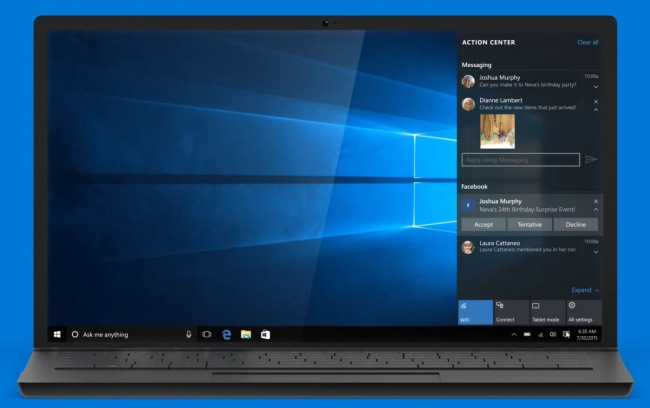
Как видно, приложение будет интегрировано с Центром уведомлений, там можно будет просмотреть не только текст сообщения, но и отправленные изображения. Прямо из Центра действий на сообщение можно будет ответить, то есть всё почти так же, как в Windows 10 Mobile.
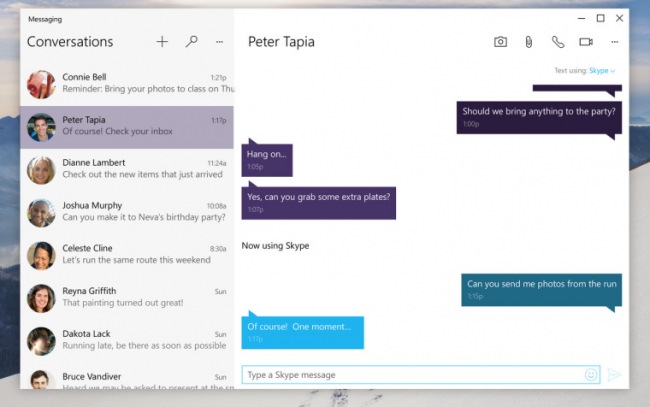
Напомним, что в пользу интегрированного приложения Сообщения компанией было решено отказаться от метро- приложения Skype. Пользователи Сообщений смогут авторизовываться в Skype и отправлять сообщения через этот сервис.
Ну и последнее, что пока можно сказать об этом приложении: выпущено он будет не раньше осени и вероятно войдёт в состав первого крупного обновления для Windows 10, то есть 29 июля мы его не получим, это уже точно.
Источник: www.wincore.ru
Укрощаем Windows 10: как отключить шпионящие службы Microsoft и принудительное обновление
Реклама на экране блокировки, принудительные обновления и практически полное отсутствие конфиденциальности: последняя система от Microsoft нуждается в строгом контроле. Мы поможем в его установлении.
Агрессивная — именно этот эпитет приходит в голову многим пользователям Windows 10, если им необходимо описать систему одним словом. Такое поведение начинается еще до установки, с раздражающих требований обновиться.
Даже сам руководитель отдела маркетинга Microsoft Крис Капоссела признает, что концерн действовал слишком напористо в своем желании максимально быстро распространить систему среди пользователей. Миллиарды ПК максимум за три года — таким был план. И, разумеется, все лишь во благо потребителей: «Мы хотим, чтобы как можно больше пользователей перешли на Windows 10 из соображений безопасности».
В категорию «Безопасность», однако, не попала конфиденциальность. Капоссела утаил, что Windows 10 проникает в частную сферу глубже, чем любая другая Windows прежде. Многих пользователей просто ставят перед непреложными фактами: данные собираются по умолчанию, обновления устанавливаются автоматически и без спроса, на экране блокировки отображается реклама. Microsoft ставит на то, что большинство людей свыкнутся с Windows 10 из-за отсутствия альтернатив.
Смириться? Хорошо, но, пожалуйста, на пользовательских условиях: мы покажем, как приручить наглую операционную систему, чтобы сохранить свою прайваси даже под Windows 10.
Освобождение от шпионажа служб Microsoft
Внедрение ощутимо ужесточенного наблюдения за своими клиентами Microsoft оправдывает необходимостью, в первую очередь, отслеживать частоту возникновения определенных ошибок. По информации из Online-FAQ, речь не идет о том, чтобы «идентифировать отдельных пользователей, контактировать с ними или отображать целевую рекламу».
Предустановленные настройки по умолчанию, однако, позволяют сотрудникам Microsoft напрямую подключаться к домашнему ПК, чтобы с помощью различных инструментов диагностики определить причины зарегистрированной ошибки. Полученная таким образом информация, однако, не разглашается.
Если вы владелец предварительно сконфигурированного ПК или же не проявили достаточно бдительности при установке Windows 10, стоит заглянуть в параметры конфиденциальности. Такие бесплатные утилиты, как O Microsoft, впрочем, добавила кнопку, с помощью которой вы можете задать «Период активности», во время которого система не будет перезагружаться автоматически. Интервал, однако, не превышает 12 часов, после чего ваш компьютер безжалостно перезагрузится. Для компьютеров, работающих дольше, этого времени недостаточно.
> RebootBlocker от программиста Ульриха Декера устанавливает службу Windows, которая автоматически сдвигает рамки этого временного окна. Благодаря этому решению нежелательная перезагрузка Windows 10 уходит в прошлое. Вы найдете RebootBlocker бесплатно на сайте udse.de/en/windows-10-reboot-blocker.
Приручаем операционную систему
Новый центр уведомлений в Windows 10 собирает сообщения, рекомендации и другие уведомления от приложений с вашего компьютера и постоянно их отображает. Если вам это надоело, вы можете перекрыть этот информационный поток. Щелкните по значку Windows в левом нижнем углу и выберите «Параметры».
Откройте «Систему», а затем «Уведомления и действия». Отсюда вы можете отключить уведомления: либо сразу все через «Получать уведомления от приложений и других отправителей» или же индивидуально для отдельных приложений и отправителей (для этого нужно спустится ниже).
Для обновлений Microsoft в Windows 10 выбрала другую тактику: так, основные настройки вы не найдете в одном месте — некоторые из них очень хорошо запрятаны. Воля корпорации такова, чтобы Windows 10 непрерывно обновлялась самостоятельно. Поэтому у пользователей версии Домашняя отсутствует прямая возможность отказаться от установки новых патчей или же отложить ее.
Автоматическое и постоянно нервирующее вас обновление приложений можно отменить через Магазин Windows. Здесь щелкните по своей картинке профиля в верхнем правом углу. Выберите «Настройки» и переключите опцию «Обновлять приложения автоматически» на «Откл.».
Дрессируем системные обновления
Чуть больше времени вам понадобится, чтобы ограничить автоматические обновления операционной системы. В принципе остались три возможности: отложить, ограничить или полностью отключить обновления.
Самым эффективным и при этом самым радикальным решением является деактивация службы, отвечающей за актуализацию Windows. Для этого нажмите на «Win + R» и введите «services.msc». Теперь отсортируйте список по параметру «Имя» и правой кнопкой мыши щелкните по строчке «Центр обновления Windows». В меню выберите «Свойства» и переключите «Тип запуска» на вариант «Отключена». Нажмите на «ОК», чтобы сохранить изменения.
Теперь Windows 10 перестанет устанавливать какие-либо обновления, в том числе и патчи безопасности. Поэтому периодически следует вспоминать про этот параметр и на время активировать данную службу. Две другие возможности, как отложить или ограничить обновления от Microsoft, мы описываем на странице goo.gl/K4mNzT.
Распределение обновлений забивает полосу пропускания и требует денежных расходов. Часть этой нагрузки Microsoft перевалила на пользователей Windows 10, которые в свою очередь, зачастую сами того не зная, становятся поставщиками обновлений для других пользователей. Это может привести к тому, что их собственное подключение к Сети существенно замедлится на время отдачи обновления.
Перейдите к «Пуск | Параметры | Обновление и безопасность». Здесь нажмите на «Дополнительные параметры», а затем на «Выберите, как и когда получать обновления», чтобы это остановить.
Настраиваем под себя интерфейс и Проводник
Прогноз погоды в виде «живой» плитки, конечно, полюбился многим, однако постоянная смена содержимого других плиток быстро начинает действовать на нервы. Прекратите эту неразбериху правым кликом по любому такому элементу и выбором пункта «Отключить живые плитки».
Чтобы полностью удалить ненужные плитки, щелкните по ним правой кнопкой мыши и нажмите на «Удалить». Многим фанатам Windows сложно смириться с новым меню Пуск, и они предпочли бы просто избавится от него. Никаких проблем. Бесплатное приложение устанавливает меню, позволяющее настроить себя индивидуально и напоминающее о старых добрых временах.
Утилиту вы найдете по адресу classicshell.net. Если после установки щелкнуть по кнопке Пуск, появится запрос на выбор шаблона (см. выше).
Новые функции для Проводника
Помимо всего прочего, Classic Shell добавляет в Проводник Windows некоторые полезные значки, благодаря которым вы быстрее откроете опции папок или сможете оправить файлы по электронной почте. К слову о Проводнике Windows: прежде этот файловый менеджер предоставлял обзор подключенных к ПК дисков уже при запуске программы.
Под Windows 10 он, напротив, отображает только последние открытые файлы. Откройте «Вид | Параметры», чтобы изменить настройки. На вкладке «Общие» измените вариант для записи «Открыть проводник для» на «Этот компьютер».
Другая характерная особенность Windows 10 вывела многих пользователей на баррикады: эта операционная система периодически демонстрирует на экране блокировки рекламу. Ее вы также можете отключить. Для этого зайдите в «Пуск | Параметры» и нажмите на «Персонализацию».
Теперь перейдите к разделу «Экран блокировки» и для «Фона» установите вариант «Фото». Теперь немного спуститесь вниз и переведите переключатель «Интересные факты, подсказки и другая информация от Windows и Кортаны на экране блокировки» в положение «Откл.».
Переустановка без потери данных
Бывают ситуации, когда вернуть себе контроль Windows невозможно без ее полной переустановки. К счастью, осуществить это в «десятке» гораздо проще, чем в ее предшественницах.
> Свежее начало может потребоваться, если Windows 10 перестала работать так, как вам нужно, или же на новом компьютере обнаружено слишком много предустановленного ПО, которое вам мешает. Microsoft для этих целей разработала бесплатную утилиту Windows 10 Refresh Tool. Она не просто полностью переустанавливает операционную систему, но и сохраняет при этом нетронутыми персональные данные.
> Однако мы рекомендуем заранее создать на внешнем носителе резервную копию всей важной информации. После этого скачайте программу со страницы http://go.microsoft.com/fwlink/?LinkId=808750 и запустите ее. Выберите «Сохранить мои файлы» и нажмите на «Начать», чтобы освежить компьютер.
Фото: компании-производители, ShutterStock/Fotodom.ru
Источник: ichip.ru